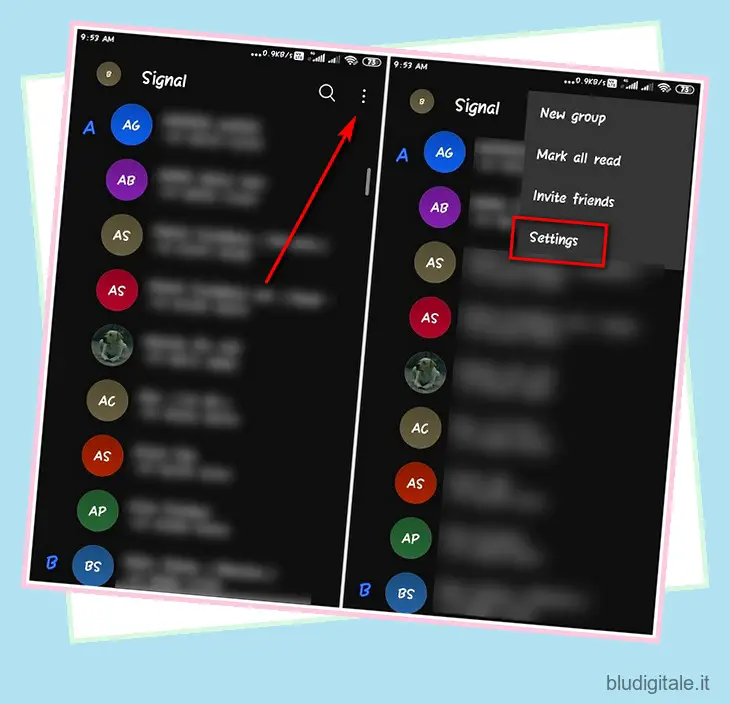Se usi Signal, probabilmente sai già che l’app è disponibile anche su Windows , Mac e Linux, insieme ad Android e iOS. In caso contrario, puoi seguire la nostra guida dettagliata su come utilizzare Signal su computer desktop . Puoi collegare fino a cinque dispositivi secondari, inclusi tablet, laptop e desktop, al tuo account Signal. Tuttavia, può ancora essere controllato solo da un iPhone o dispositivo Android principale. Qui discuteremo come gestire tutti i dispositivi collegati in Signal e come disattivarne alcuni (o tutti) se lo desideri.
Gestisci e disattiva i dispositivi collegati in Signal
Il processo per gestire o disattivare i dispositivi collegati in Signal è abbastanza semplice. In questo articolo, ti guideremo attraverso il processo per assicurarti di poter gestire facilmente i dispositivi collegati in Signal. Quindi, senza ulteriori indugi, lascia che ti mostri come vedere e gestire i dispositivi collegati in Signal su dispositivi iOS e Android. Sommario
Gestisci i dispositivi collegati in Signal su Android
- Per disattivare i dispositivi collegati in Signal, apri l’ app di messaggistica sul telefono e tocca il pulsante del menu (tre puntini) nell’angolo in alto a destra. Quindi seleziona “Impostazioni” dal menu a comparsa.
Se volete continuare a leggere questo post su "Come gestire e disattivare i dispositivi collegati in Signal (Android e iOS)" cliccate sul pulsante "Mostra tutti" e potrete leggere il resto del contenuto gratuitamente. ebstomasborba.pt è un sito specializzato in Tecnologia, Notizie, Giochi e molti altri argomenti che potrebbero interessarvi. Se desiderate leggere altre informazioni simili a Come gestire e disattivare i dispositivi collegati in Signal (Android e iOS), continuate a navigare sul web e iscrivetevi alle notifiche del blog per non perdere le ultime novità.
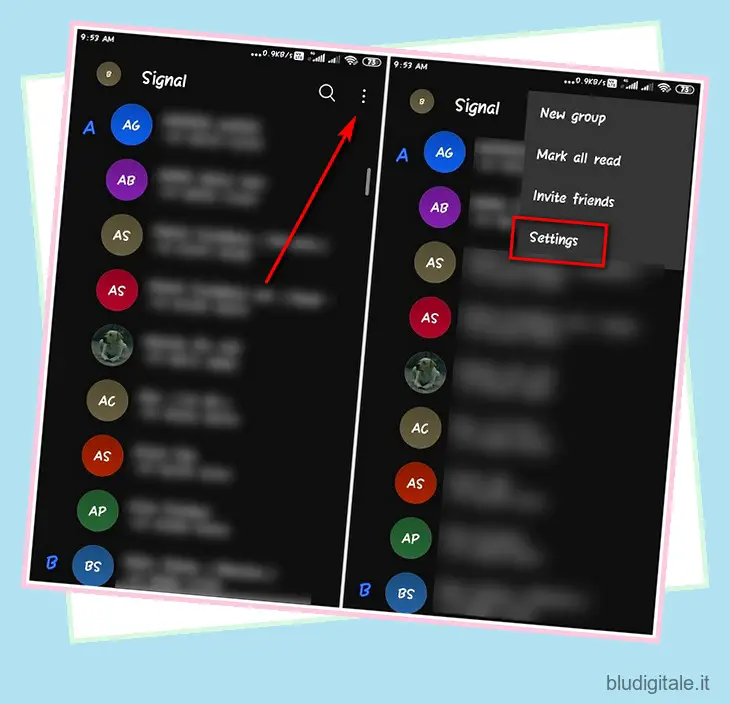
- Nella pagina Impostazioni, tocca Dispositivi collegati . Nella pagina successiva, vedrai un elenco di laptop e tablet che hai collegato al tuo account Signal. Tocca il nome del dispositivo che desideri scollegare per avviare il processo.
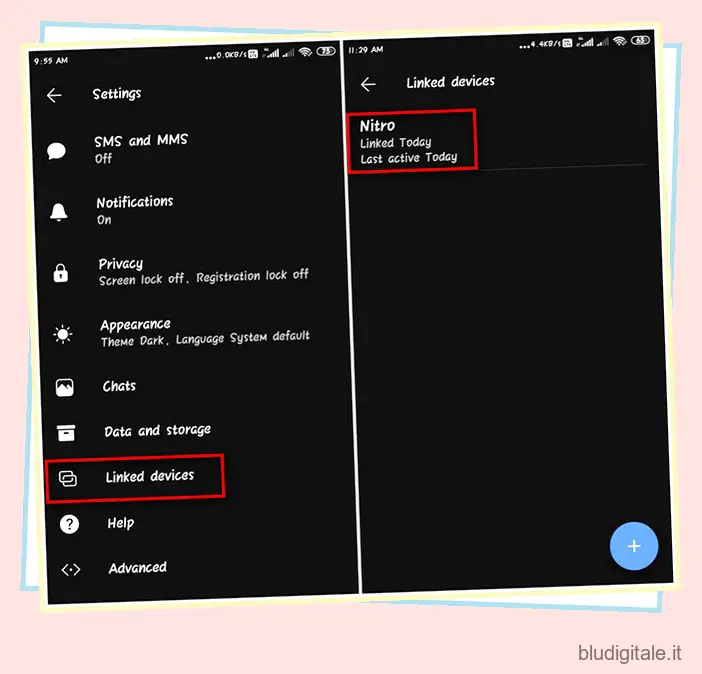
Nota: per aggiungere/collegare un altro dispositivo a questo account, toccare il pulsante “+” nell’angolo in basso a destra (immagine a destra) e seguire le istruzioni successive.
- Per scollegare (disattivare) il dispositivo scelto, toccare OK nel menu popup di conferma.
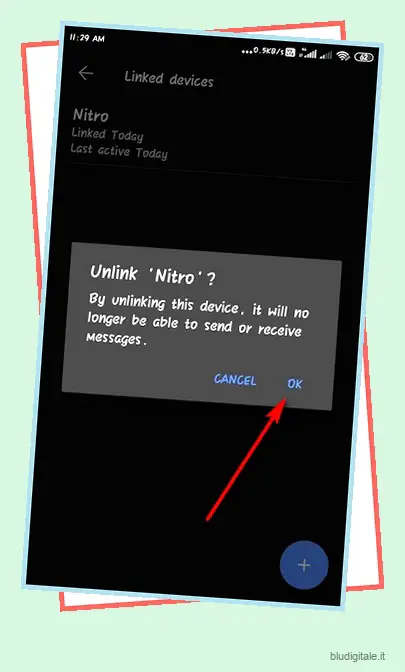
Questo è tutto! Il tuo dispositivo collegato è stato ora disattivato e scollegato dalla tua app Signal per Android. Non puoi più utilizzare questo dispositivo per inviare o ricevere messaggi. Dovrai collegare nuovamente il dispositivo la prossima volta che vorrai utilizzare l’app di messaggistica su quel dispositivo.
Gestisci i dispositivi collegati in Signal su iPhone
- Per disattivare i dispositivi collegati dal tuo iPhone, tocca prima l’icona del tuo profilo nell’angolo in alto a sinistra. Quindi, tocca Dispositivi collegati .
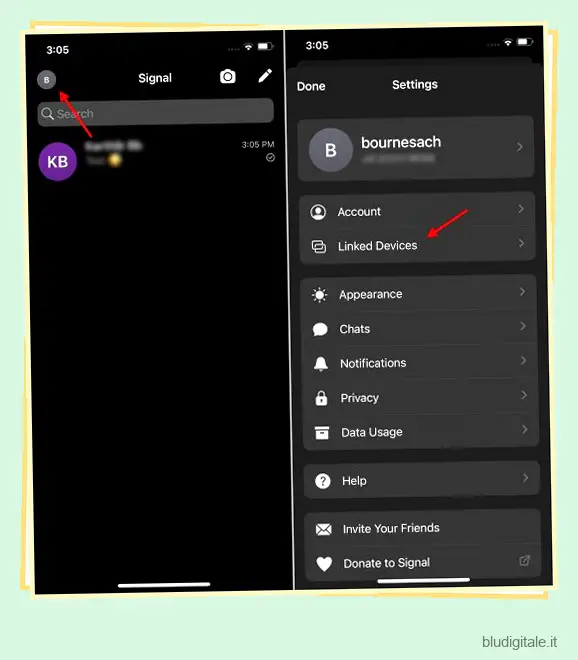
- Una volta elencati tutti i dispositivi collegati, tocca “Modifica” nell’angolo in alto a destra. Ora tocca il segno “meno” di colore rosso accanto al dispositivo che desideri scollegare. L’app Signal confermerà quindi la tua azione, quindi tocca “Scollega” per disattivare il dispositivo.
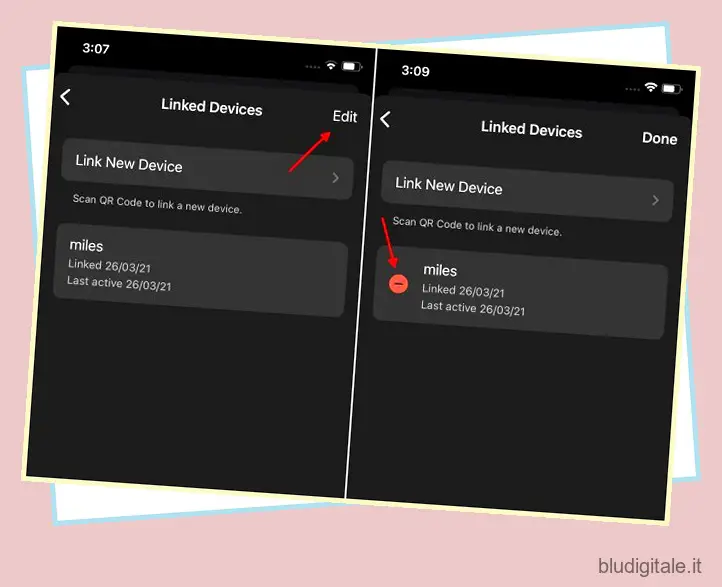
La disattivazione o lo scollegamento di un dispositivo eliminerà tutta la cronologia della chat perché Signal non trasferisce le chat meno recenti ai dispositivi appena collegati per motivi di sicurezza.
Gestisci i dispositivi collegati in Signal dal tuo dispositivo iOS o Android
Signal ha fatto passi da gigante negli ultimi tempi a seguito di diverse approvazioni di celebrità e di un aggiornamento mal concepito della politica sulla privacy di WhatsApp. Sebbene da allora l’app di messaggistica di proprietà di Facebook abbia ritardato il lancio a causa del massiccio contraccolpo pubblico, il danno è fatto. La controversa politica sulla privacy ha portato a un aumento significativo dei download di altre piattaforme di messaggistica sicure, come Telegram e Signal.
Quindi, se sei uno di quelli che sono saliti sul carro di Signal, dai un’occhiata ai migliori suggerimenti e trucchi di Signal per ottenere il massimo dall’app mobile. Se stai ancora utilizzando WhatsApp, scopri come passare a Signal ( o Telegram ) da WhatsApp.